6 najlepszych wtyczek do banerów WordPress w 2022 roku (w porównaniu)
Opublikowany: 2022-06-10Szukasz najlepszych wtyczek do banerów WordPress?
Wtyczki banerowe ułatwiają dodawanie banerów o wysokim współczynniku konwersji do witryny WordPress. Następnie możesz ich użyć do promowania swoich produktów, wyróżnienia swoich usług, sprzedaży miejsc reklamowych i nie tylko.
W tym artykule porównamy najlepsze wtyczki banerowe WordPress, które pomogą Ci zwiększyć przychody z witryny.
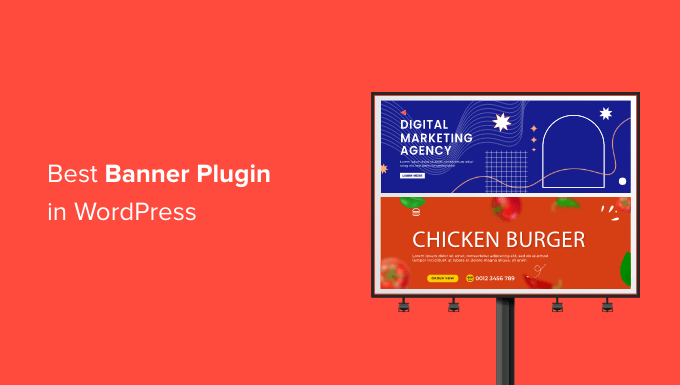
Dlaczego warto korzystać z wtyczki do banerów WordPress?
Wielu właścicieli witryn używa banerów, aby zachęcić odwiedzających do podjęcia pewnych działań na ich stronie, takich jak zakup ich produktów lub usług. Na przykład możesz użyć banera do promowania swoich kursów online.
Banery to także świetny sposób na generowanie leadów. Możesz utworzyć baner, który oferuje odwiedzającym kod kuponu, jeśli zarejestrują się w Twoim biuletynie e-mail.
A jeśli jesteś blogerem, możesz sprzedawać banery reklamowe w swojej witrynie, aby zarabiać na swoim blogu.
Niezależnie od tego, czy chcesz wyświetlać ogłoszenia banerowe w swoim sklepie eCommerce, używać prostego banera do generowania leadów, czy sprzedawać banery reklamowe w suwaku, wtyczka banerowa WordPress pozwala to zrobić bez pisania kodu.
Niektóre wtyczki banerowe WordPress mają również zaawansowane funkcje kierowania, dzięki czemu możesz wyświetlać spersonalizowane wiadomości odpowiednim osobom we właściwym czasie.
Mogą również zawierać profesjonalnie zaprojektowane szablony banerów i oferować inne narzędzia do projektowania, które pomogą Ci je dostosować.
Mając to na uwadze, przyjrzyjmy się najlepszym wtyczkom banerowym do WordPressa dla różnych branżowych zastosowań.
1. OptinMonster
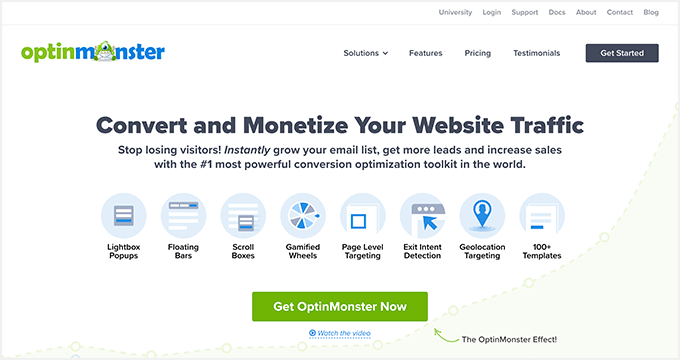
OptinMonster to najlepsze narzędzie do generowania leadów dla WordPressa. Używamy OptinMonster na WPBeginner i dzięki samej wtyczce zwiększyliśmy nasze konwersje o ponad 600%.
Wskazówka dla profesjonalistów: istnieje bezpłatna wersja OptinMonster, której możesz użyć, aby rozpocząć. Mają specjalny darmowy plan, który można znaleźć tylko w panelu wtyczki WordPress.
OptinMonster umożliwia dodawanie wszelkiego rodzaju banerów do Twojej witryny, w tym pływających pasków banerowych, jak na obrazku poniżej.
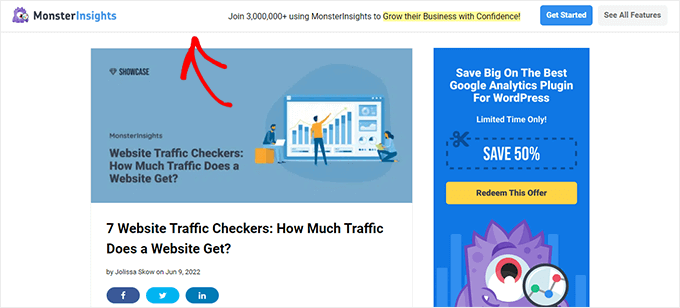
Jest to „przyklejony” pływający pasek, który przyczepia się do górnej lub dolnej części strony i śledzi odwiedzających podczas przewijania. Dzięki temu możesz wyświetlić baner bez denerwowania odwiedzającego lub przerywania tego, co robi w Twojej witrynie WordPress.
OptinMonster ma również pełną obsługę banerów wyskakujących. Możesz nawet wyrównać te banery za pomocą potężnej technologii OptinMonster. Dzięki temu możesz wyświetlić wyskakujące okienko, gdy użytkownik zamierza opuścić Twoją witrynę.
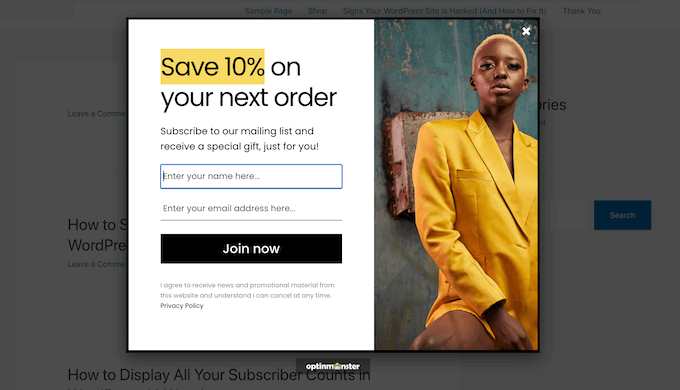
Wielu właścicieli witryn korzysta z tych wyskakujących okienek, aby przekonać odwiedzających do pozostania na stronie, oferując im ekskluzywne zniżki.
Aby dowiedzieć się więcej, zapoznaj się z naszym przewodnikiem krok po kroku, jak tworzyć wyskakujące okienka dostosowane do urządzeń mobilnych i konwertować.
Wyskakujące okienka to świetny sposób na zwrócenie uwagi odwiedzającego, ale mogą również stać się natrętne. Mając to na uwadze, OptinMonster daje możliwość wyświetlania banerów jako slajdów.
Są to małe wyskakujące okienka, które OptinMonster wyświetla w prawym dolnym rogu ekranu, gdy odwiedzający przewija w dół. Jak widać na poniższym obrazku, wsuwki to sposób na pokazanie treści bez przerywania tego, co użytkownik aktualnie robi w witrynie.
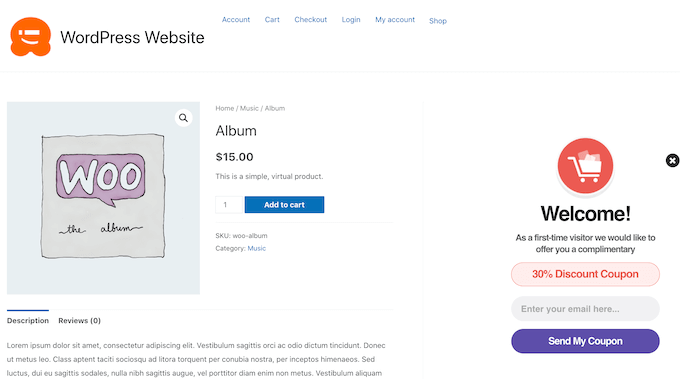
Gamifikowane wyskakujące okienka to zabawna alternatywa dla tradycyjnego banera.
Wielu właścicieli witryn zwiększyło liczbę konwersji i ogólne zaangażowanie, używając OptinMonster do tworzenia banerów typu „spin to win”.
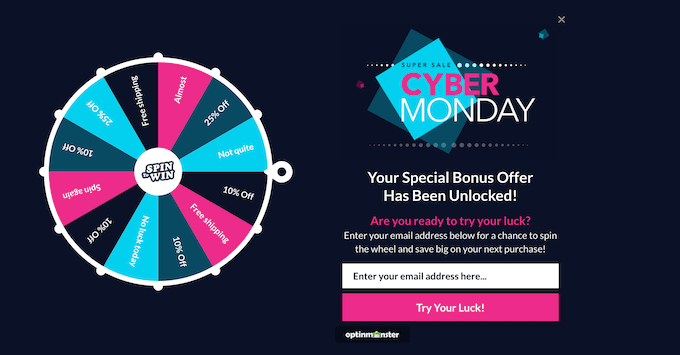
Więcej szczegółów znajdziesz w naszym poradniku, jak budować lojalność klientów w WordPressie za pomocą grywalizacji.
Co więcej, możesz stworzyć wszystkie te różne banery w ciągu kilku minut, korzystając z ogromnej biblioteki szablonów OptinMonsters.
Wszystkie te szablony są w pełni responsywne na urządzenia mobilne. Oznacza to, że Twój baner będzie dobrze wyglądał na urządzeniach mobilnych, tabletach i pełnowymiarowych komputerach stacjonarnych.
Po prostu wybierz szablon z kreatora konfiguracji OptinMonster i możesz zacząć tworzyć swój baner.
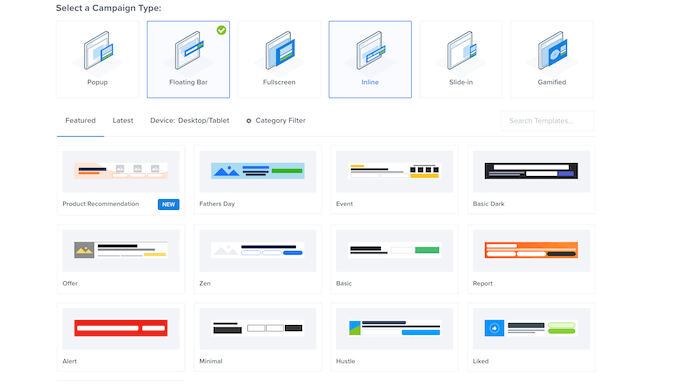
Wszystkie szablony banerów OptinMonster można łatwo dostosować. Po prostu otwórz wbudowany edytor OptinMonster i zacznij wprowadzać zmiany za pomocą prostego przeciągania i upuszczania. Możesz także usunąć zawartość z szablonu i dodać nową za pomocą kilku kliknięć.
Spójrzmy na przykład.
Wiele szablonów banerów OptinMonster ma pola optin, dzięki czemu można zbierać nazwiska, adresy e-mail lub numery telefonów, a także przycisk wezwania do działania (CTA). Aby dostosować ten przycisk, wystarczy kliknąć.
Edytor OptinMonster zostanie następnie zaktualizowany, aby wyświetlić wszystkie ustawienia, których możesz użyć do dostosowania tego pola lub przycisku.
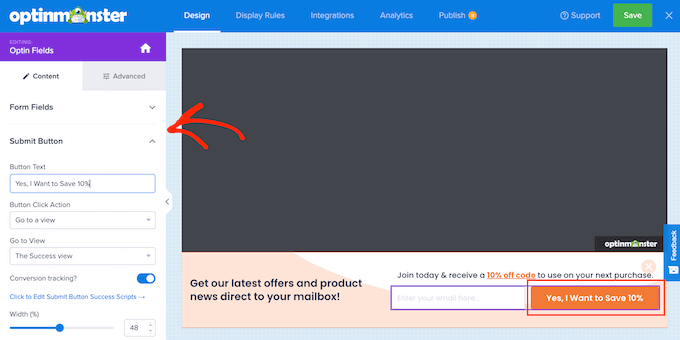
Możesz teraz śmiało wprowadzać zmiany w menu po lewej stronie.
Na przykład możesz wpisać nowe wezwanie do działania w polu „Tekst przycisku”.
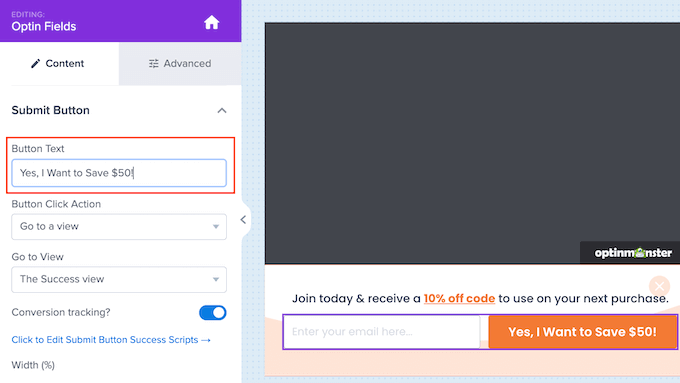
Gdy już będziesz zadowolony ze swojego banera, zechcesz pokazać go we właściwych miejscach, właściwym osobom i we właściwym czasie.
OptinMonster ułatwia tworzenie zaawansowanych reguł kierowania.
Dzięki temu możesz wyświetlać spersonalizowane banery na podstawie takich rzeczy, jak strona, na której znajduje się odwiedzający, jego lokalizacja, a nawet urządzenie, z którego korzysta. Możesz nawet wyświetlać różne banery odwiedzającym po raz pierwszy i powracającym.
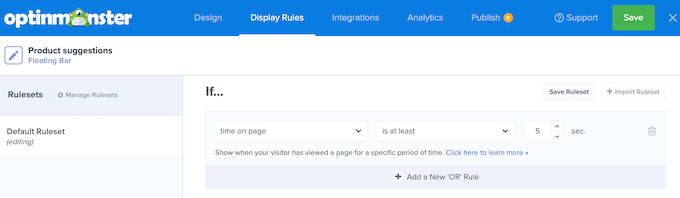
OptinMonster zawiera setki potężnych reguł kierowania, które pomogą Ci zmaksymalizować konwersję banerów.
Właściciele inteligentnych witryn często używają banerów OptinMonster do:
- pokaż ogłoszenie
- rozwijać swoją listę e-mailową
- zwiększyć konwersje eCommerce
Jeśli korzystasz z usługi e-mail marketingu, OptinMonster integruje się z Constant Contact, Sendinblue i wszystkimi innymi popularnymi dostawcami.
Jeśli masz sklep internetowy, OptinMonster integruje się również z WooCommerce i wieloma innymi popularnymi platformami eCommerce.
Aby uzyskać więcej informacji, zapoznaj się z naszym przewodnikiem dotyczącym tworzenia lepkiego pływającego paska stopki w WordPress.
Cena: OptinMonster zaczyna się od 9 USD miesięcznie przy rozliczeniu rocznym.
Dostępna jest również darmowa wersja, której możesz użyć do stworzenia prostych banerów na swojej stronie.
2. Puls zaufania
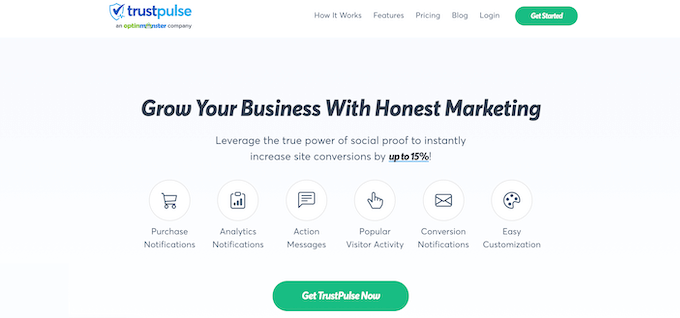
TrustPulse to najlepsza wtyczka społecznościowa dla WordPressa. Pokazuje na żywo powiadomienia o działaniach podejmowanych przez odwiedzających w Twojej witrynie.
Możesz skonfigurować TrustPulse w ciągu kilku minut, a następnie utworzyć dymki powiadomień, które pokazują ostatnie zakupy, przesłane formularze, rejestracje na bezpłatną wersję próbną i nie tylko.
Powiadomienia TrustPulse nie są banerami w tradycyjnym tego słowa znaczeniu. Jednak TrustPulse ma kampanię Action Message, która pozwala wyświetlać tekst w dymku powiadomień.
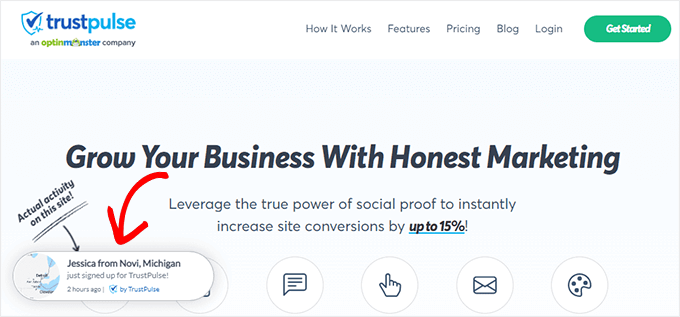
Komunikaty akcji TrustPulse są idealne do informowania odwiedzających o wyprzedażach, promocjach, aktualizacjach i wielu innych.
Ponadto wykorzystują siłę dowodu społecznego, dzięki czemu możesz uzyskać maksymalne konwersje.
Edytor TrustPulse ułatwia tworzenie komunikatu akcji, który działa dokładnie tak samo, jak baner.
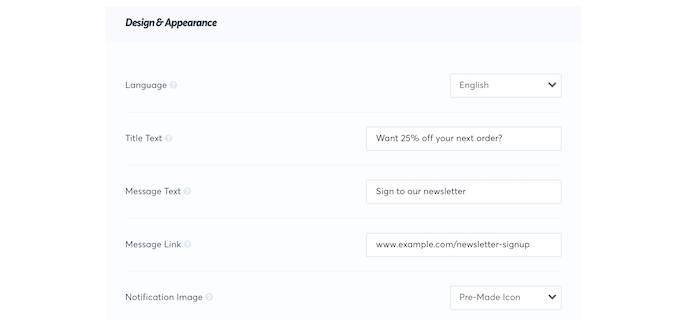
Gdy odwiedzający kliknie Twój komunikat o działaniu, możesz przekierować go na dowolną stronę WordPress lub post, taki jak strony docelowe lub strony produktów. Możesz także wysyłać odwiedzających do dowolnego adresu URL strony trzeciej, co jest idealne do promowania twoich linków afiliacyjnych.
TrustPulse ma wbudowaną analitykę, dzięki czemu możesz zobaczyć, które strony i komunikaty akcji mają najlepsze współczynniki konwersji. Następnie możesz wykorzystać te informacje, aby dopracować swoje treści i jeszcze bardziej zwiększyć liczbę konwersji.
Aby uzyskać więcej informacji, zapoznaj się z naszym przewodnikiem na temat korzystania z FOMO w witrynie WordPress w celu zwiększenia konwersji.
Cena: Możesz uzyskać licencję TrustPulse już od 5 USD miesięcznie.

3. Zaawansowane reklamy

Advanced Ads to wtyczka do zarządzania reklamami, która współpracuje ze wszystkimi głównymi typami reklam i sieciami. Obejmuje to Google AdSense, Google Ad Manager i Amazon Ads.
Za pomocą tej wtyczki możesz tworzyć i wyświetlać nieograniczoną liczbę banerów reklamowych w swojej witrynie WordPress.
Duże banery mogą być uciążliwe na urządzeniach z mniejszymi ekranami, zwłaszcza na urządzeniach mobilnych. Dobrą wiadomością jest to, że dzięki zaawansowanym reklamom możesz wyświetlać lub ukrywać swoje banery w zależności od tego, czy odwiedzający korzysta ze smartfona, tabletu czy komputera stacjonarnego.
Możesz również wyświetlać lub ukrywać swoje banery w zależności od roli użytkownika odwiedzającego lub tego, czy jest on zalogowany w witrynie członkostwa. To prosty, ale skuteczny sposób wyświetlania spersonalizowanych banerów i zwiększania współczynników konwersji.
Zaawansowane reklamy obsługują również wiele różnych miejsc docelowych reklam.
Cena: reklamy zaawansowane zaczynają się od 49 € (około 52 USD) rocznie. Dostępna jest również podstawowa darmowa wersja, której możesz użyć do wypróbowania.
4 . Przedni pasek powiadomień WPF
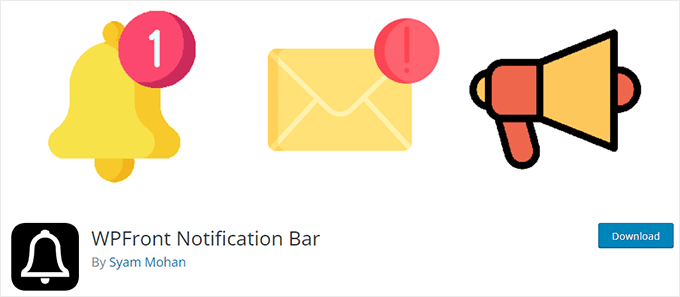
Pasek powiadomień WPFront to prosta darmowa wtyczka WordPress do paska powiadomień, która pozwala dodać pojedynczy baner do Twojej witryny.
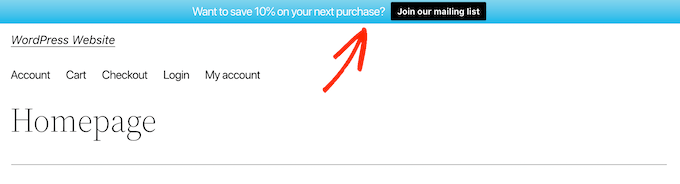
Po aktywacji pasek powiadomień WPFront dodaje nowy obszar do pulpitu WordPress w obszarze Ustawienia » Pasek powiadomień .
Tutaj możesz zbudować swój baner, korzystając z różnych menu i pól wyboru. Następnie możesz po prostu wpisać tekst banera w standardowym edytorze tekstu WordPress.
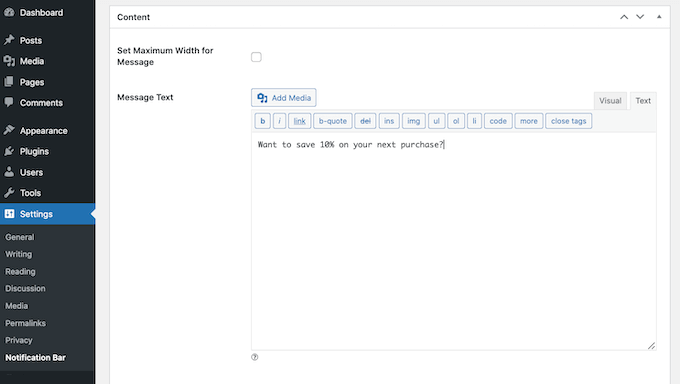
Możesz również zachęcić odwiedzających do klikania w Twoje banery, dodając przycisk.
Ten przycisk może przekierować odwiedzającego do dowolnej strony, posta lub adresu URL strony trzeciej. Może również uruchamiać kod JavaScript.
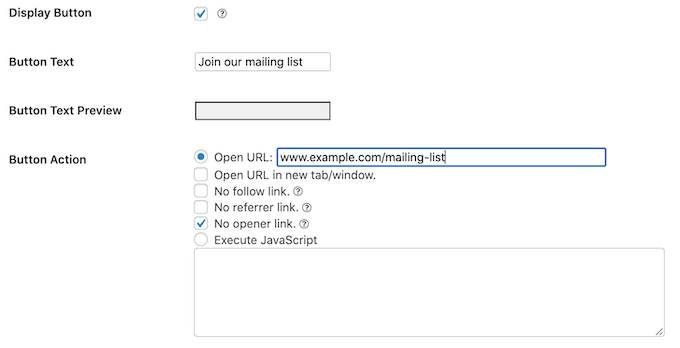
Jeśli chodzi o dostosowywanie, ta bezpłatna wtyczka jest znacznie bardziej ograniczona niż wtyczki premium, takie jak OptinMonster.
Na przykład nie ma profesjonalnie zaprojektowanych szablonów ani narzędzia do przeciągania i upuszczania. Możesz jednak zmienić kolor i wysokość banera.
Jeśli akceptujesz rejestracje użytkowników w swojej witrynie WordPress, możesz wyświetlić lub ukryć baner w zależności od roli odwiedzającego. Po utworzeniu banera możesz wybrać, gdzie ten baner pojawi się na Twojej stronie.
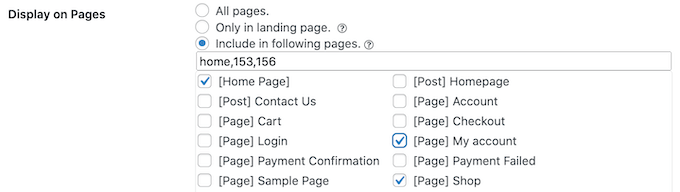
Pasek powiadomień WPFront może wyświetlać baner u góry lub u dołu strony. Może również ukryć baner, dopóki gość nie przewinie.
Jeśli chcesz zaplanować kampanie banerowe z wyprzedzeniem, pasek powiadomień WPFront umożliwia ustawienie daty rozpoczęcia i zakończenia.
Cena: pasek powiadomień WPFront jest całkowicie darmowy, ale ma bardzo ograniczone funkcje.
Jeśli chcesz dodać wiele banerów do swojej witryny, musisz uaktualnić do wersji pro, która kosztuje 49,00 USD za jedną witrynę.
Zalecamy jednak skorzystanie z OptinMonster dla wtyczki premium, ponieważ ma ona o wiele więcej funkcji projektowania i kierowania.
5. AdSanity
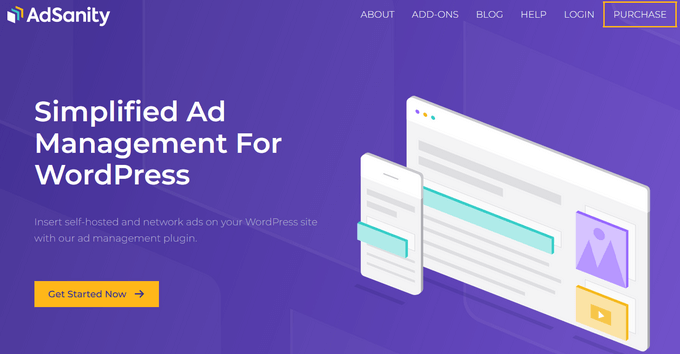
AdSanity to przyjazna dla początkujących wtyczka do zarządzania reklamami WordPress, która pozwala tworzyć tyle reklam, ile chcesz.
AdSanity może wyświetlać reklamy z sieci zewnętrznych, takich jak Google AdSense. Możesz jednak również stworzyć własny baner za pomocą oprogramowania do projektowania stron internetowych, takiego jak Canva, a następnie przesłać go do WordPress.
Gdy to zrobisz, możesz wyświetlić swój baner na dowolnej stronie lub opublikować za pomocą krótkiego kodu, który AdSanity tworzy automatycznie.
AdSanity dodaje również trzy nowe widżety do pulpitu WordPress: Grupa reklam, Reklama losowa i Pojedyncza reklama. Możesz użyć tych widżetów, aby dodać banery do dowolnego obszaru swojego bloga lub witryny WordPress, takiego jak pasek boczny, który jest gotowy na widżety.
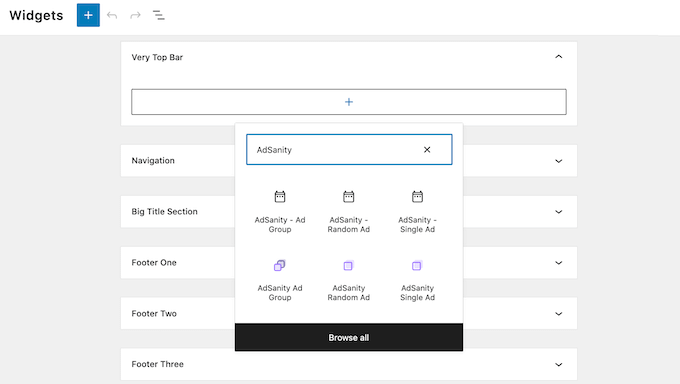
Wielu właścicieli witryn WordPress chce wyświetlać kilka różnych reklam w tym samym obszarze, podobnie jak wtyczka banerowa.
Dzięki AdSanity możesz grupować reklamy, tworząc grupy reklam. Po utworzeniu kilku reklam i przypisaniu ich do grup reklam możesz umieścić te grupy w swojej witrynie dokładnie w taki sam sposób, jak umieszcza się pojedyncze reklamy.
Gdy to zrobisz, Twoje grupy reklam będą wyświetlać się naprzemiennie z różnymi reklamami przy każdym odświeżeniu strony. W ten sposób AdSanity może również działać podobnie do wtyczki banerowej.
Aby dowiedzieć się więcej, zapoznaj się z naszym artykułem na temat zarządzania reklamami w WordPress za pomocą AdSanity.
Cena: licencja AdSanity zaczyna się od 59 USD rocznie.
6. Zarządzanie banerami WooCommerce
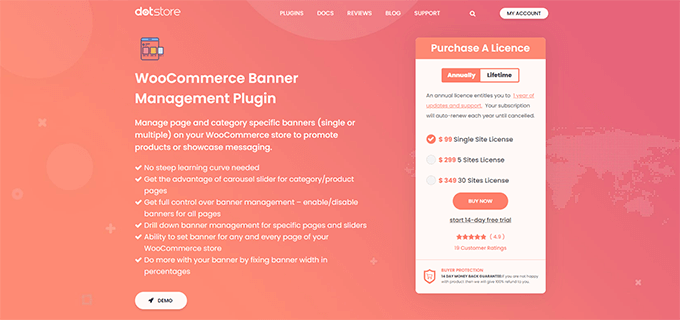
WooCommerce Banner Management to wtyczka banerowa zaprojektowana specjalnie dla sklepów WooCommerce.
Ta wtyczka ma osobne sekcje, w których możesz tworzyć unikalne banery dla różnych obszarów Twojego sklepu WooCommerce. Obejmuje to koszyk WooCommerce, kasę, podziękowania i strony produktów.
Ułatwia to jednoczesne prowadzenie wielu różnych kampanii. Możesz nawet wyświetlać wiele banerów na tej samej stronie.
Zdjęcia produktów są ważną częścią prowadzenia odnoszącego sukcesy sklepu WooCommerce. Mając to na uwadze, możesz użyć tej wtyczki do tworzenia karuzeli obrazów przedstawiających wiele różnych produktów.
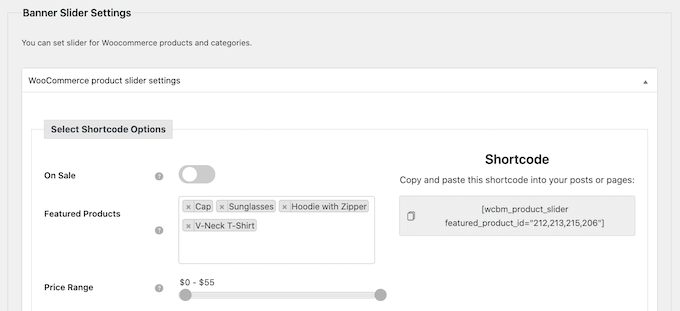
Możesz także ustawić datę rozpoczęcia i zakończenia dla swoich banerów, co jest idealne do planowania wszystkich różnych kampanii z wyprzedzeniem.
Ponieważ ta wtyczka banerowa jest przeznaczona do użytku z WooCommerce, musisz najpierw zainstalować i aktywować wtyczkę WooCommerce. Jeśli potrzebujesz pomocy, zapoznaj się z naszym kompletnym przewodnikiem po WooCommerce.
Cena: Zarządzanie banerami WooCommerce kosztuje 99 USD rocznie za jedną stronę internetową. Istnieje również ograniczona darmowa wersja, którą można pobrać z oficjalnego repozytorium WordPressa.
BONUS: M onsterInsights
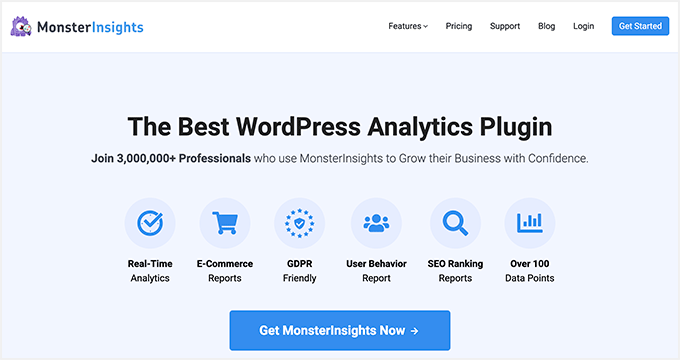
Gdy zaczniesz dodawać banery do swojej witryny, będziesz chciał śledzić, ile osób klika każdy baner i czy te banery przynoszą konwersje.
I tu właśnie pojawia się MonsterInsights.
MonsterInsights to najlepsza wtyczka Google Analytics dla WordPressa, z której korzysta ponad 3 miliony firm, w tym Microsoft, Bloomberg, PlayStation i Subway.
MonsterInsights umożliwia łatwą instalację Google Analytics w WordPress, dzięki czemu możesz zobaczyć, co działa, a co nie.
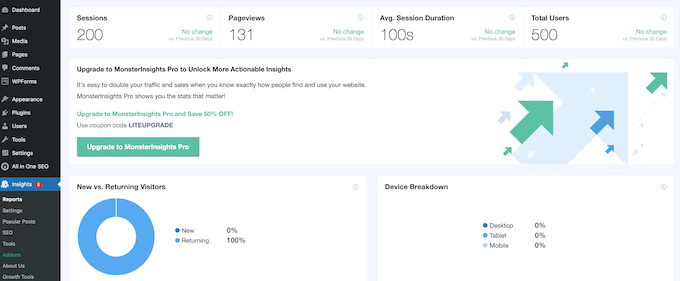
Po dodaniu MonsterInsights do swojej witryny możesz zobaczyć, ile osób klika Twoje banery, skąd pochodzą i czy dokonują konwersji. Następnie możesz podejmować decyzje oparte na danych, aby zachęcić więcej osób do interakcji z Twoimi banerami i zwiększyć współczynniki konwersji.
Aby dowiedzieć się więcej, zapoznaj się z naszym przewodnikiem krok po kroku dotyczącym prostego śledzenia konwersji WordPress.
Cena: MonsterInsights zaczyna się od 99,50 USD rocznie. Dostępna jest również darmowa wersja, która pozwala śledzić banery bez względu na budżet.
Wybór eksperta: Jaka jest najlepsza wtyczka banerowa do WordPressa?
Naszym zdaniem OptinMonster jest najlepszą wtyczką banerową dla WordPressa ze względu na różne rodzaje banerów, które możesz tworzyć, w tym banery wyskakujące, banery pływające i banery pełnoekranowe. Zawiera również ogromny wybór szablonów, dzięki czemu możesz w ciągu kilku minut stworzyć wysoce konwertujące banery WordPress.
Nie wspominając o tym, że zawiera również zaawansowane funkcje personalizacji i kierowania, które są przydatne dla wydawców, właścicieli witryn eCommerce i prawie każdej witryny małych firm.
Jeśli jesteś blogerem lub wydawcą, który chce sprzedawać reklamy, wierzymy, że WP Advanced Ads to najlepsza wtyczka do zarządzania banerami reklamowymi dla WordPress.
Jeśli jesteś właścicielem witryny eCommerce, wierzymy, że TrustPulse to najlepsza wtyczka do banerów społecznościowych dla WordPress.
Mamy nadzieję, że ten artykuł pomógł Ci znaleźć najlepsze wtyczki banerowe do Twojej witryny WordPress. Możesz również zapoznać się z naszym przewodnikiem na temat śledzenia odwiedzających witrynę WordPress i najlepszych wtyczek do stron docelowych WordPress.
Jeśli podobał Ci się ten artykuł, zasubskrybuj nasz kanał YouTube dla samouczków wideo WordPress. Możesz nas również znaleźć na Twitterze i Facebooku.
